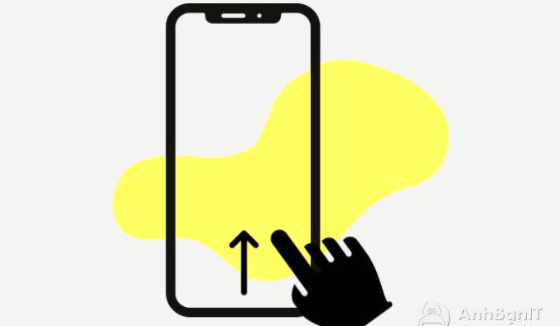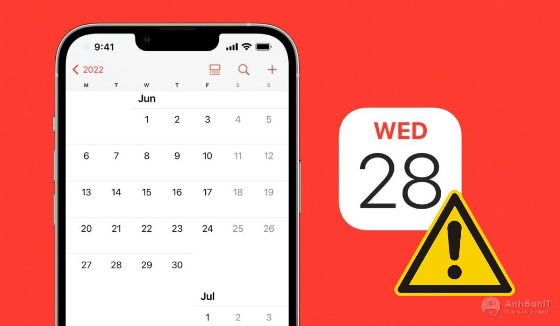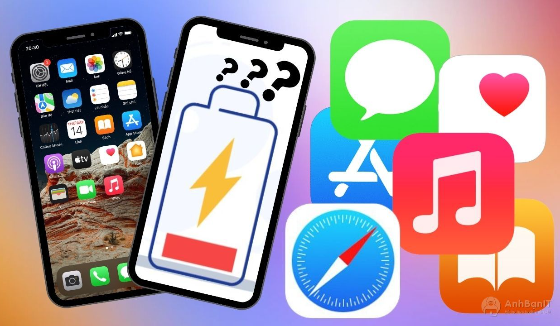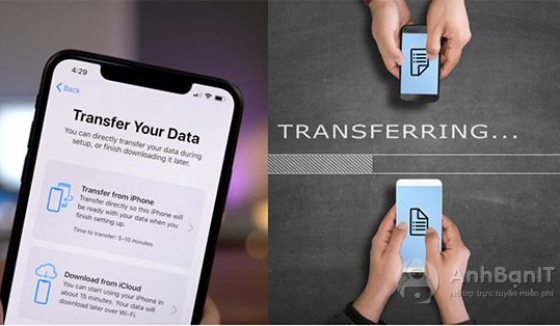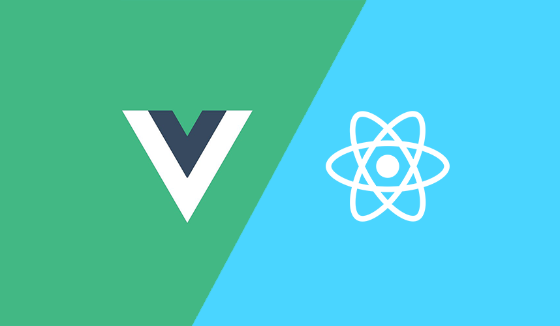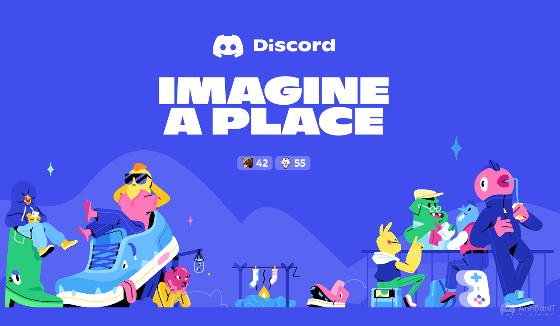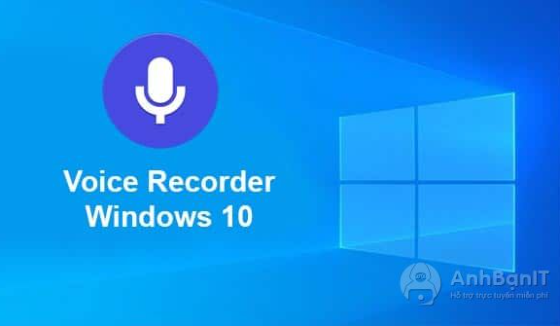Hướng dẫn khôi phục lại tin nhắn khi lỡ tay xóa trên Iphone
2 năm trước | Tác giả: Nguyễn Trọng Chính | Lượt xem: 49
Bạn vô tình xoá các tin nhắn, bạn xoá tin nhắn để giải phóng một ít không gian trên iPhone. Giờ muốn khôi phục lại nhưng chưa biết làm thế nào? Bài viết này AnhBanIT.com sẽ hướng dẫn các bạn khôi phục lại tin nhắn đã xóa trên Iphone nhanh chóng, hiệu quả.
1. Khôi phục tin nhắn thông qua iCloud
Bước 1: Bạn kiểm tra thời điểm sao lưu dữ liệu gần nhất bằng cách: Vào Cài đặt > Chọn tài khoản ID Apple.
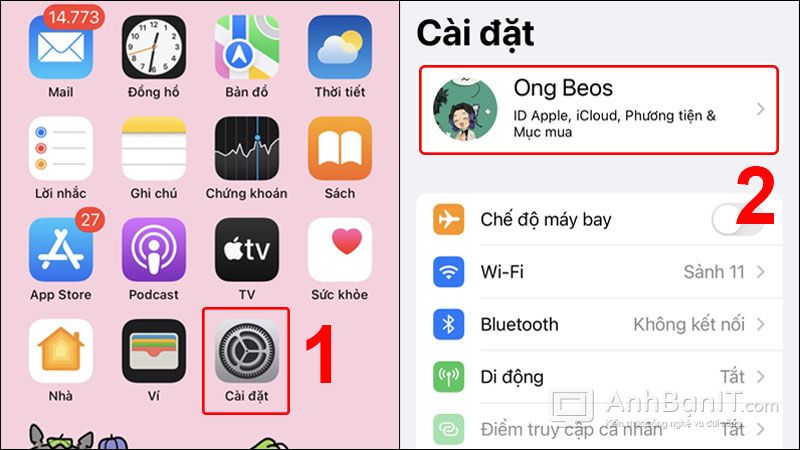
Bước 2: Chọn iCloud > Nhấn chọn mục Sao lưu iCloud.
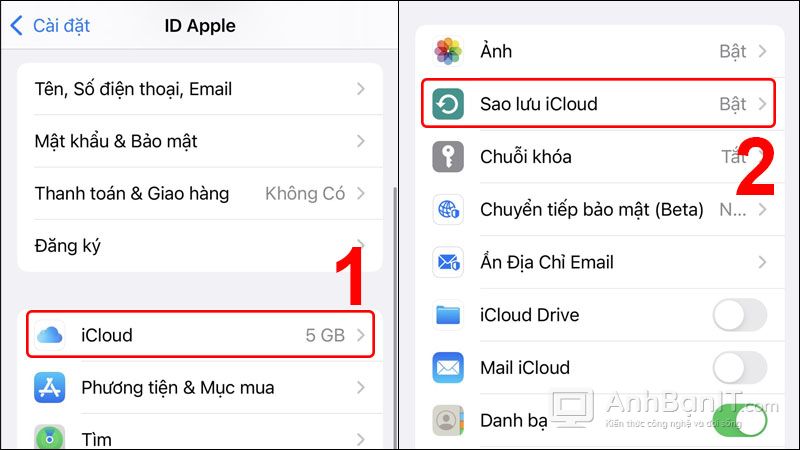
Tại đây, bạn sẽ thấy thời điểm thực hiện bản sao lưu gần nhất.
Nếu thời điểm này xảy ra trước khi bạn xóa tin nhắn thì tin nhắn sẽ có thể khôi phục lại được.
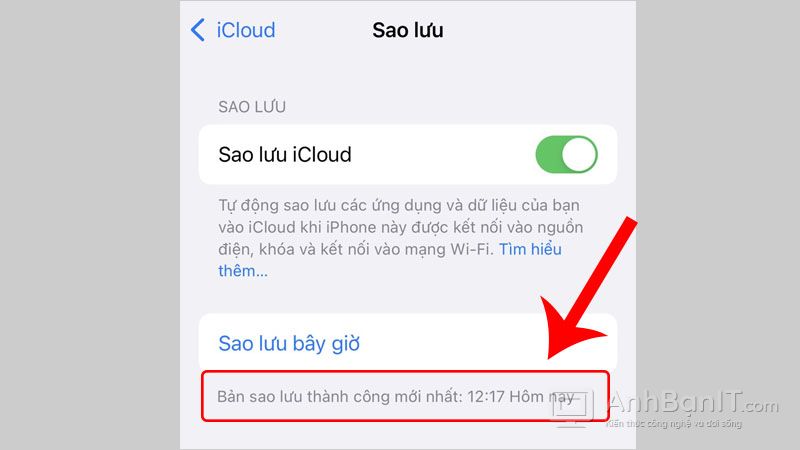
Bước 3: Sau khi kiểm tra, bạn tiến hành khôi phục cài đặt gốc để lấy lại bản sao lưu chứa tin nhắn đã xóa.
Vào Cài đặt > Chọn Cài đặt chung > Chọn Chuyển hoặc đặt lại iPhone.
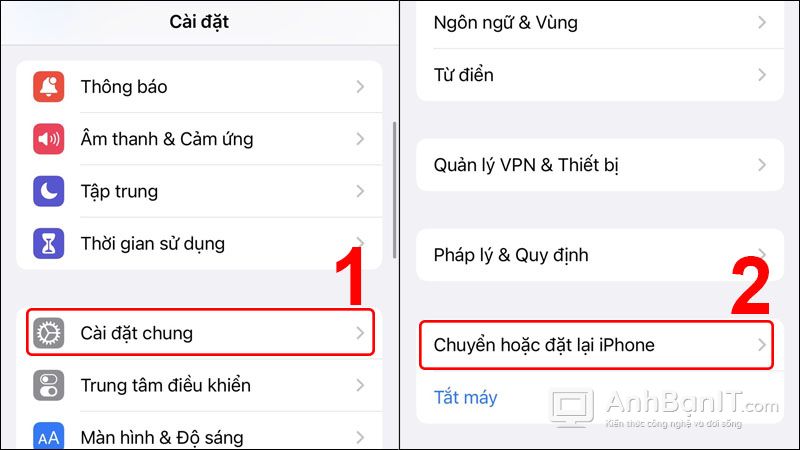
Bước 4: Chọn Xóa tất cả nội dung và cài đặt > Chọn Tiếp tục.
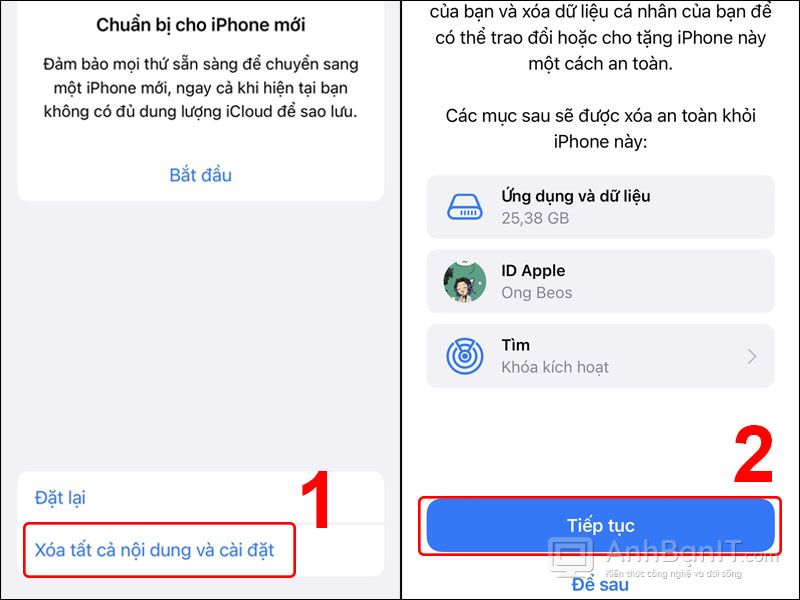
Bước 5: Nhập mật khẩu iPhone và mật mã thời gian sử dụng (nếu có) > Giao diện thông báo tải dữ liệu lên iCloud xuất hiện, bạn nhấn chọn Hoàn tất tải lên rồi xóa.
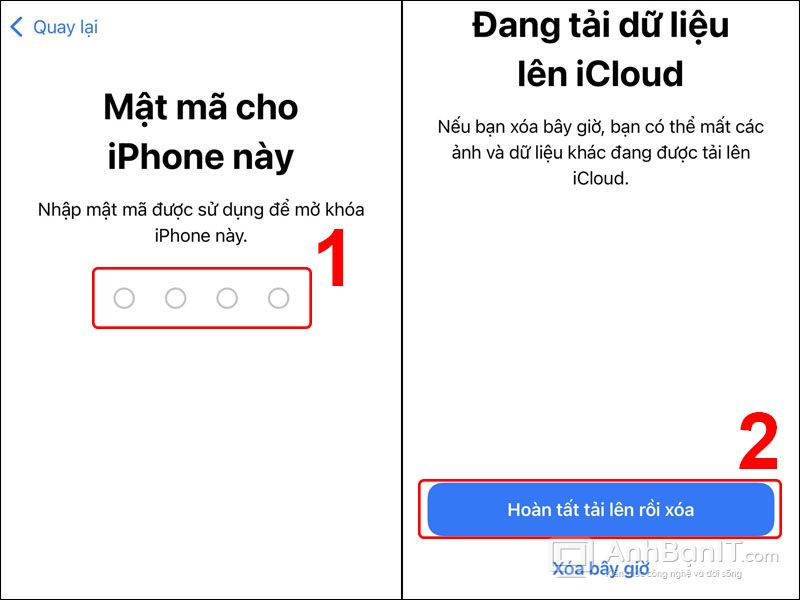
Với hệ điều hành iOS 14 trở về trước, bạn thực hiện: Vào Cài đặt > Chọn Cài đặt chung > Nhấn chọn Đặt lại > Chọn Xóa tất cả nội dung và cài đặt > Chọn Hoàn tất tải lên rồi xóa và thực hiện tương tự các bước sau.
Bước 6: Sau khi thực hiện, bạn đợi khoảng vài phút cho đến khi iPhone hiển thị màn hình Welcome (chào mừng).
Tới màn hình Ứng dụng và dữ liệu (Apps & Data), bạn nhấn chọn Khôi phục từ bản sao lưu iCloud (Restore from iCloud Backup) > Đăng nhập tài khoản ID Apple (iCloud).
Bước 7: Danh sách các bản sao lưu sẽ được hiển thị theo thời gian, bạn hãy chọn bản sao lưu gần nhất chứa tin nhắn khi chưa bị xóa để khôi phục.
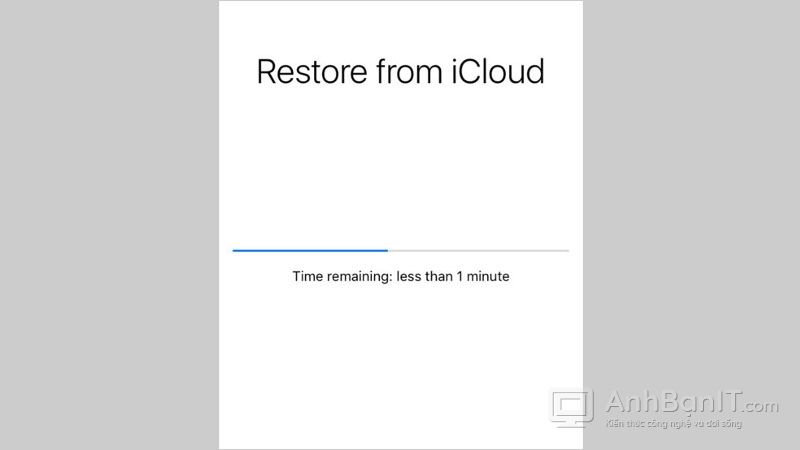
2. Khôi phục tin nhắn thông qua iTunes
Lưu ý: Cách này chỉ có tác dụng với điều kiện bạn đã đồng bộ, sao lưu dữ liệu điện thoại của mình với iTunes trước khi tin nhắn bị xóa.
Bước 1: Kết nối iPhone với máy tính (phải là máy tính, laptop có cài đặt iTunes mà bạn đã sao lưu dữ liệu).
Bước 2: Vào iTunes > Chọn biểu tượng iPhone để tới giao diện khôi phục.
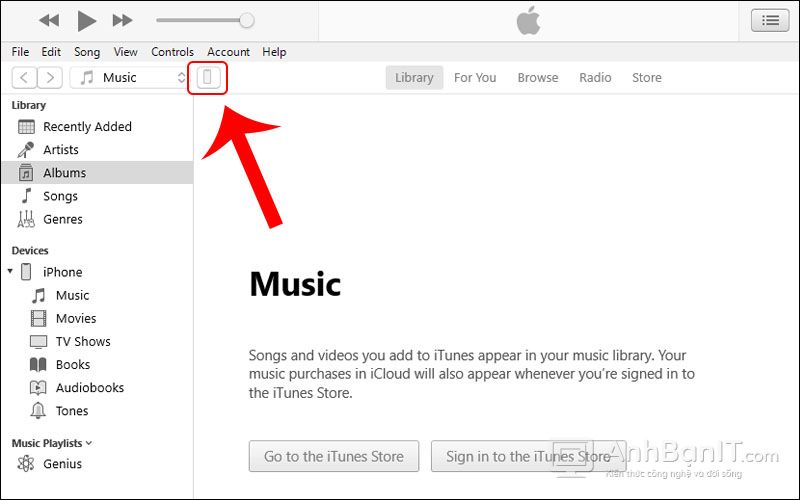
Bước 3: Tại phần Backups, bạn chọn Restore Backup để tiến hành khôi phục lại phần dữ liệu chứa tin nhắn đã xóa.
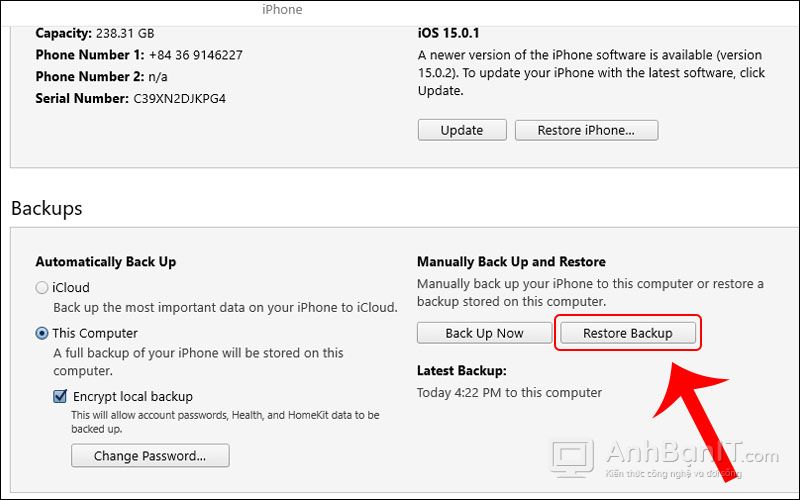
Bước 4: Nhấn chọn Restore để tiến hành khôi phục.
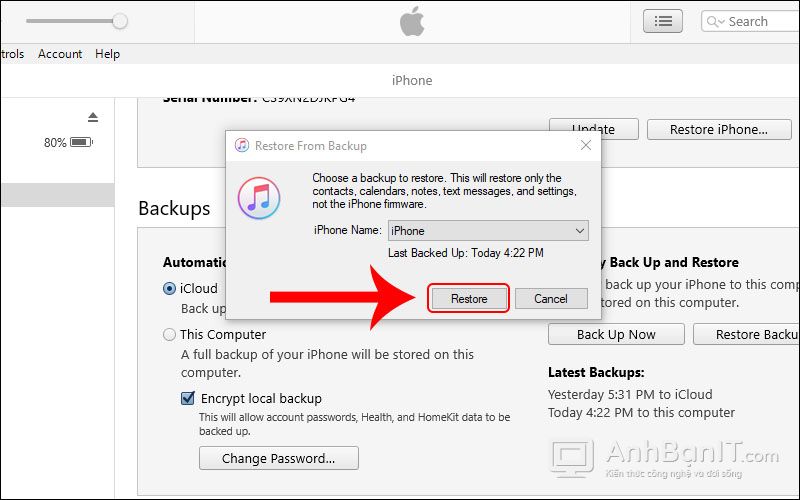
Lưu ý: Bạn cần phải tắt tính năng Tìm (Find) trên iPhone thì mới có thể thực hiện khôi phục.
Vào Cài đặt > Đi đến tài khoản ID Apple > Chọn Tìm > Tắt tính năng Tìm iPhone.
Sau khi thực hiện xong, bạn có thể mở lại tính năng này để sử dụng.
Bước 5: Nhập mật khẩu iPhone > Click chọn OK.
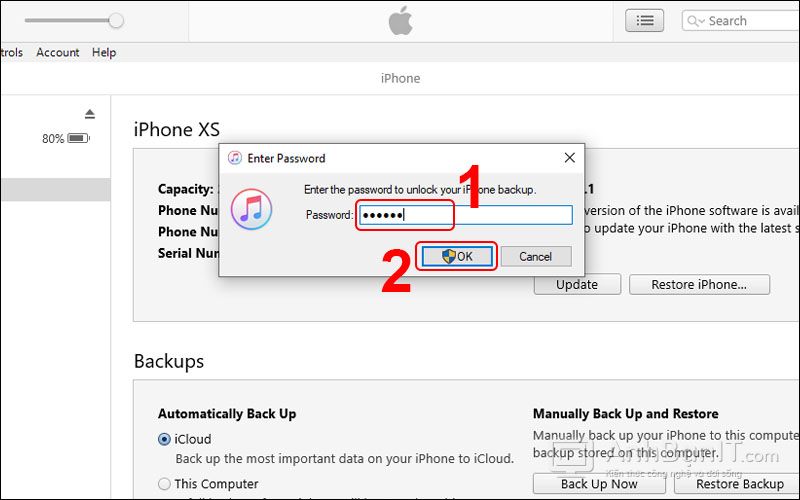
Quá trình khôi phục dữ liệu sẽ diễn ra trong khoảng vài phút.
Kết luận
Trên đây là 2 cách khôi phục lại tin nhắn Iphone đơn giản nhất mà AnhBanIT.com giới thiệu đến các bạn, hy vọng với bài viết này sẽ giúp các bạn khôi phục lại được tin nhắn khi lỡ tay xóa mất. Đừng quên chia sẻ bài viết đến bạn bè và người thân nhé, chúc các bạn thành công!